Veeam : Configurer un backup Copy Job afin d’externaliser ses sauvegardes
Veeam : Configurer un backup Copy Job afin d’externaliser ses sauvegardes
Veeam Backup and Recovery propose une option très interessante : le Backup Copy. Cette dernière permet de copier les données du dernier jeux de sauvegarde vers un autre Backup Repository. Alors ce n’est pas une copie simple des fichiers de sauvegardes au format Veeam mais un point de restauration créé à la date du jour. Si vous avez donc des sauvegardes incrémentales, il créera une sauvegarde Full pour le job de Backup Copy.
Si vous n’avez pas de solution d’externalisation de vos sauvegardes, cette option peut être une alternative. En effet, pouvoir copier une sauvegarde vers un repository distant peut s’avérer utile en cas de crash de vos données sur le site principal.
Dans ce tutoriel Veeam : Configurer un backup Copy Job afin d’externaliser ses sauvegardes, nous verrons les différents paramètres de cette option et comment la mettre en place. La version Veeam utilisé ici est Veeam Backup and Recovery 9.5.
Ouvrez votre console Veeam Backup and Recovery
Placez-vous sur l’onglet Home et cliquez sur Backup Copy
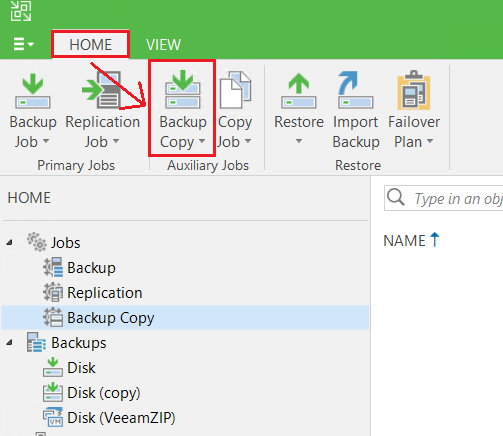
Sélectionnez le type d’infrastructure que vous possédez
Dans mon cas, ce sera du VMware
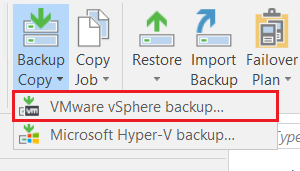
Cliquez sur VMware vSphere Backup…
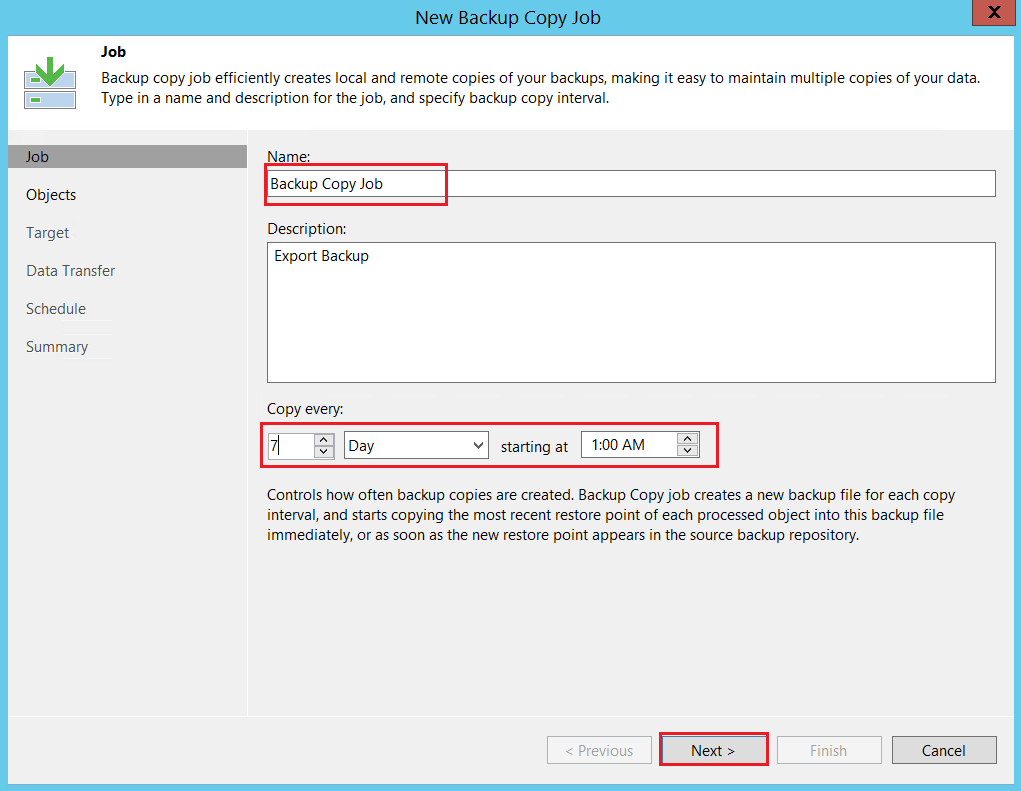
Indiquez un nom et une description pour ce job
Partie importante, intervalle de copie : ce paramètre vous permet de définir à quelle fréquence le job scannera la présence de nouveaux point de restauration. Cette intervalle débute dès le premier lancement du job.
Grosso modo, le job scannera tous les 7 jours à 1h du matin les derniers points de restauration pour la/les machine(s) indiqués dans job. Si un nouveau point de restauration est disponible, il effectuera une copie. Si aucun point n’est disponible, le job sera exécuté mais sans effectuer de copie.
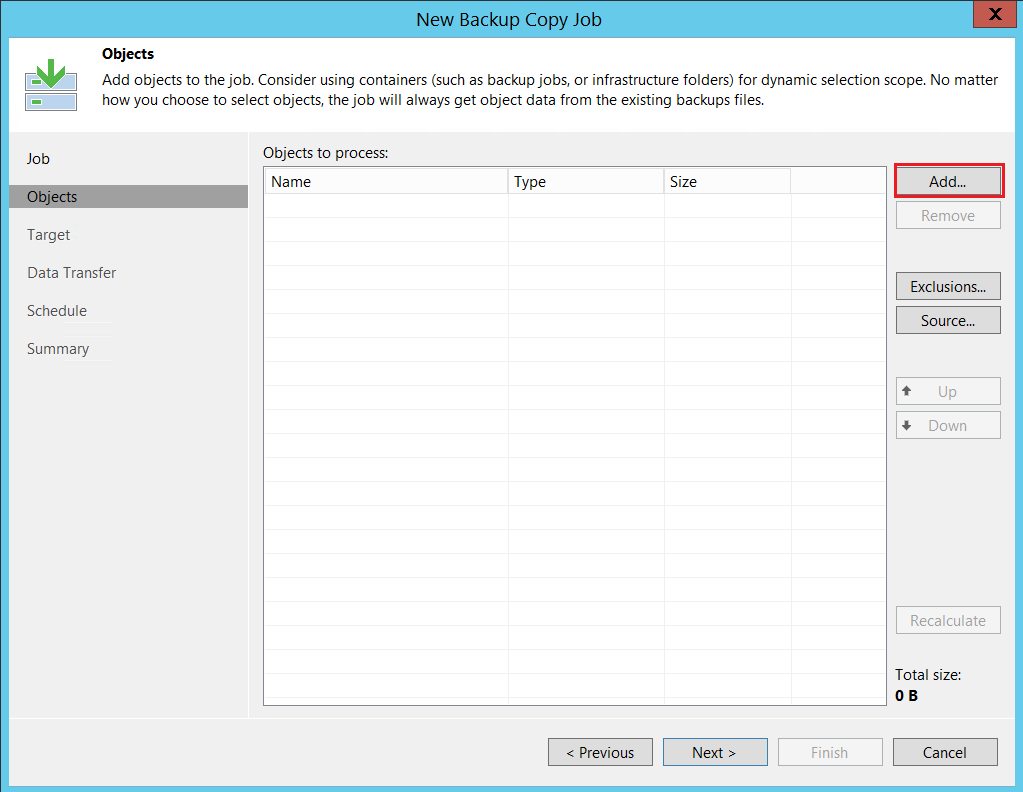
Cliquez sur Add
Une nouvelle fenêtre va s’ouvrir
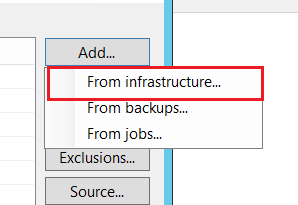
Vous devez prendre en compte le périmètre sur lequel vous souhaitez intégrer dans le job, c’est à dire :
- From infrastructure… : vous pouvez naviguer dans votre infrastructure VMware pour y trouver la/les VM(s) dont les backups seront prit en compte dans le Backup Copy Job
- From backups… : vous pouvez naviguer dans vos Backup Repository pour y sélectionner la sauvegarde qui sera prit en compte dans le Backup Copy Job
- From jobs… : vous pouvez naviguer dans la liste de vos Backups Jobs pour y sélectionner le job de sauvegarde qui sera prit en compte dans le Backup Copy Job
Sélectionnez From infrastructure… afin de naviguer dans votre hyperviseur VMware
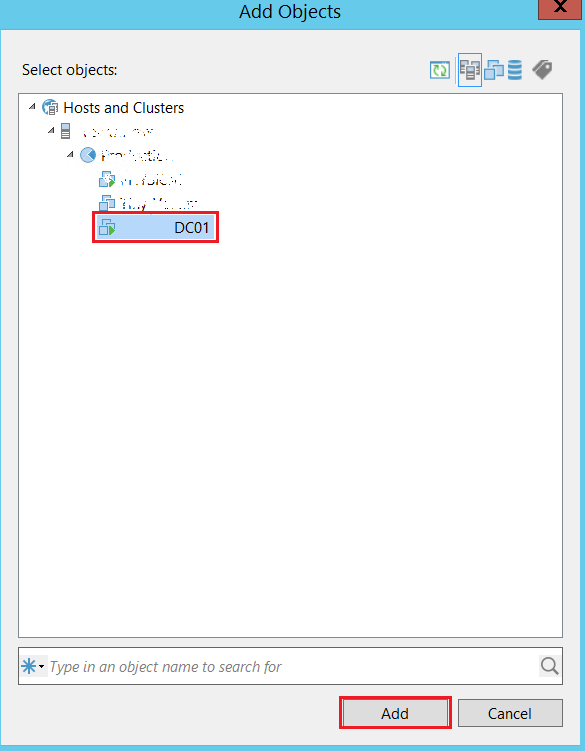
Naviguez au sein de l’arborescence jusqu’à la machine virtuelle que vous souhaitez ajouter dans le Backup Copy Job
Vous pouvez sélectionnez plusieurs machine avec la touche CTRL
Cliquez ensuite sur Add

Votre machine virtuelle est maintenant ajoutée. Vous pouvez ajouter d’autre éléments
Une fois terminée, cliquez sur Next >
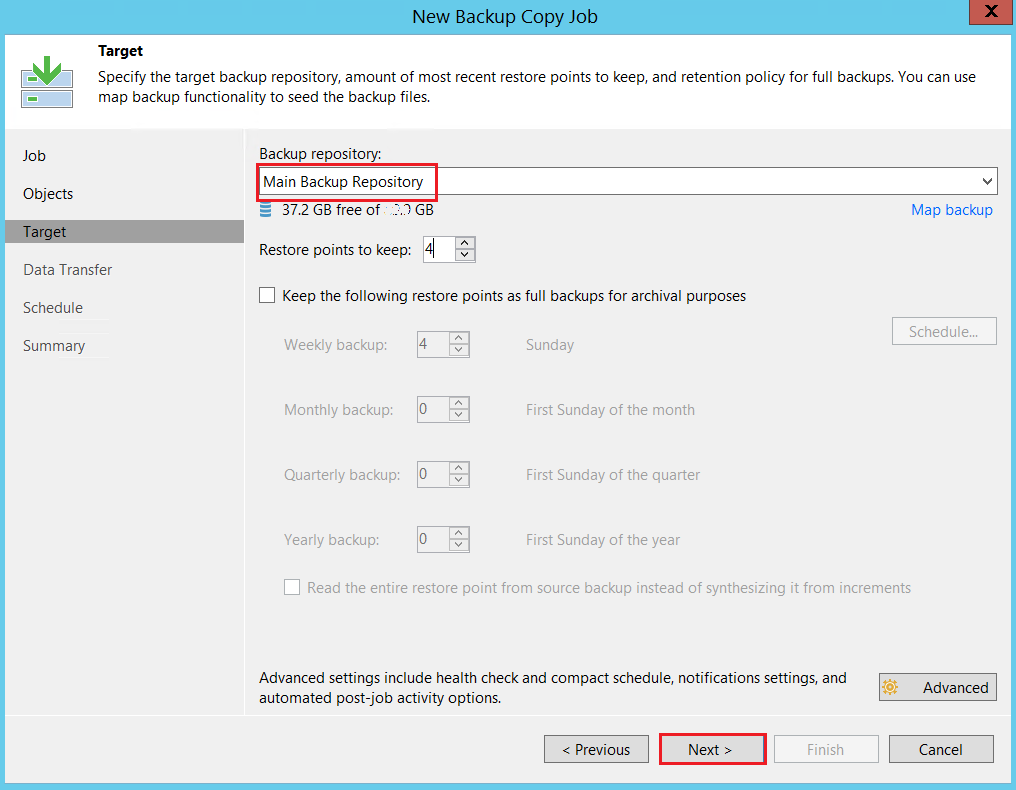
Sélectionnez votre Backup Repository
Indiquez le nombre de point de restauration (Restore Points) à conserver
Cliquez sur Next >
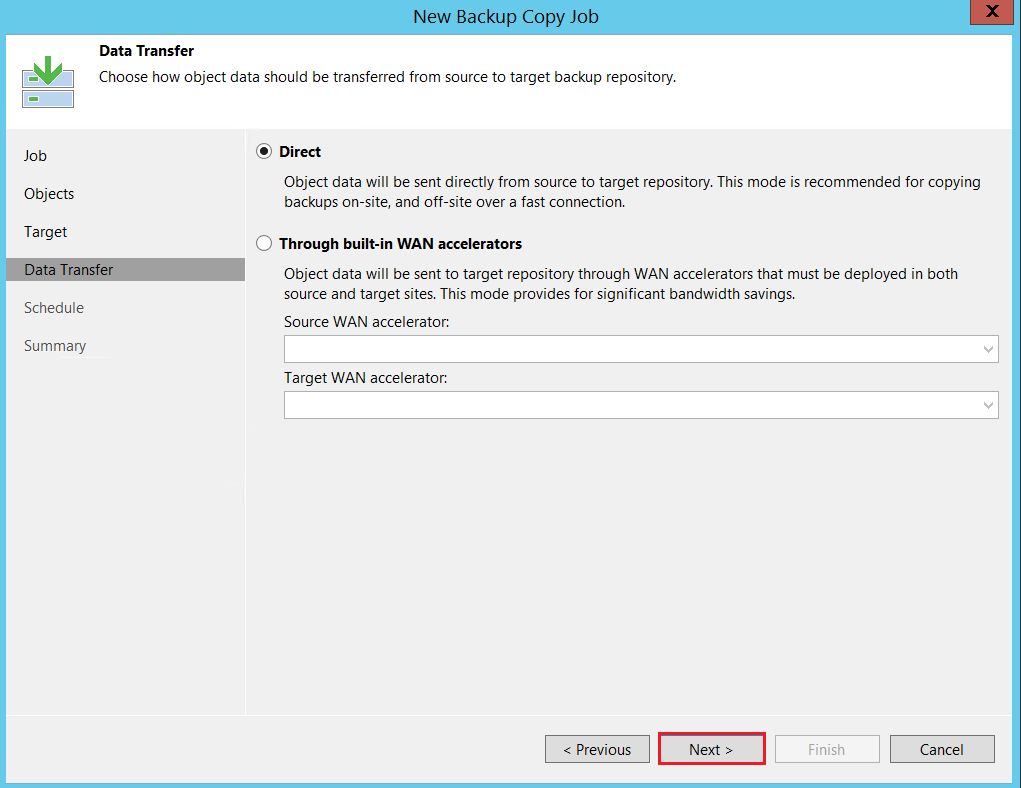
Assurez-vous que Direct est coché
Cliquez sur Next >
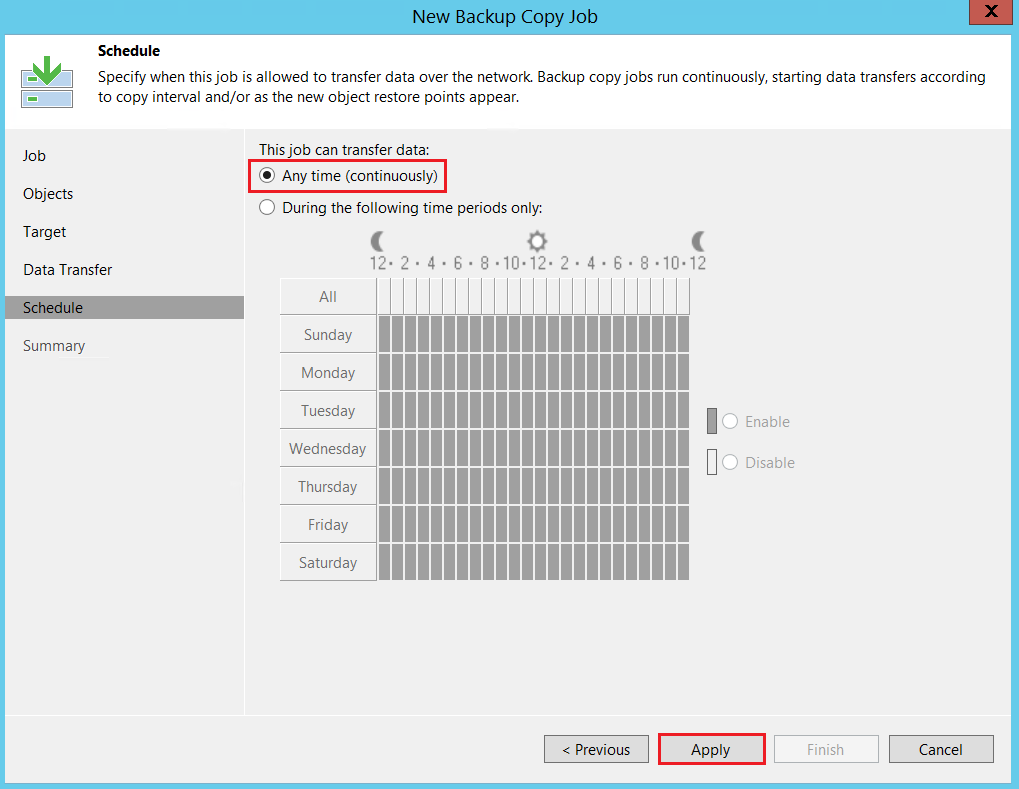
Vous pouvez maintenant sélectionnez les plages horaires durant lesquelles votre job effectuera la copie des données, notamment si vous ne souhaitez pas monopoliser la bande passante
En laissant coché l’option Any Time (continuously), votre serveur Veeam pourra lancer les copies à tout moment
Cliquez sur Apply

Si vous souhaitez que le job se lance dès la fin du wizard, cliquez sur Enable the job when I click Finish
Cliquez sur Finish pour terminer la création du job

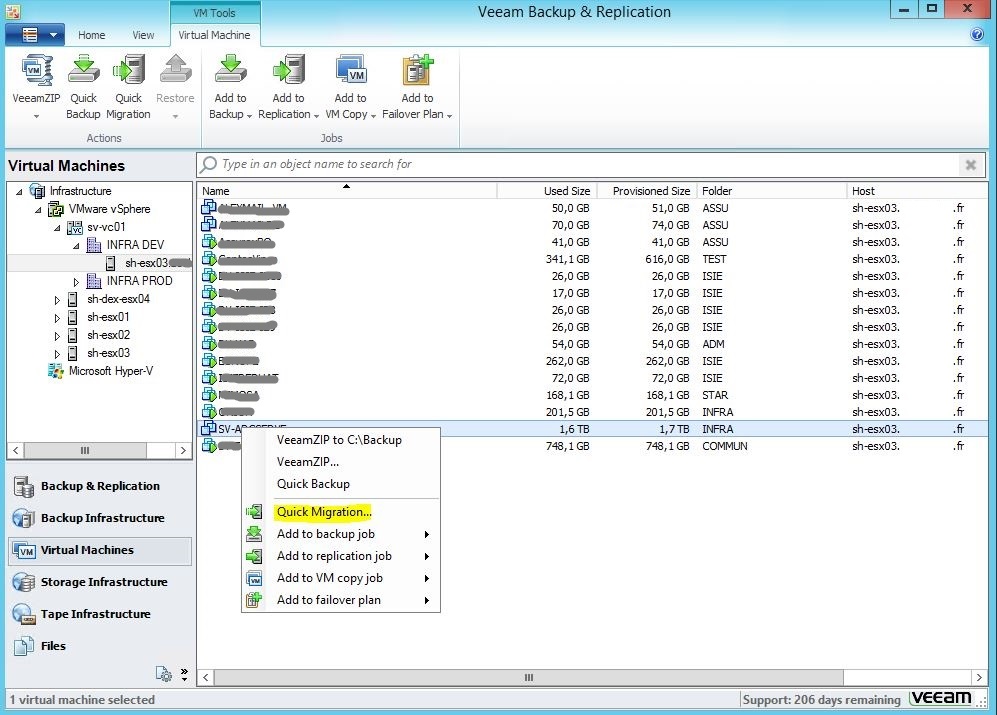
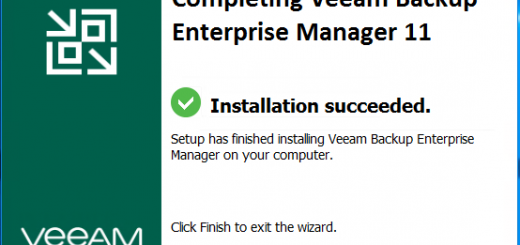










Commentaires récents